pscs6使用教程修图
分享一篇磨皮美白实例,教程简单粗暴,推荐学习了,首先附上原图和效果图对比:

1、打开素材原图,复制背景图层,图层样式设置为“滤色”
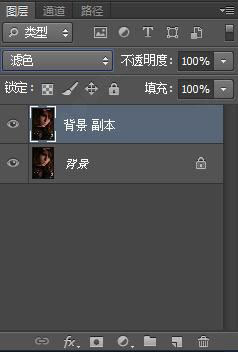
2、创建曲线图层,对RGB进行调整。参数设置如下图
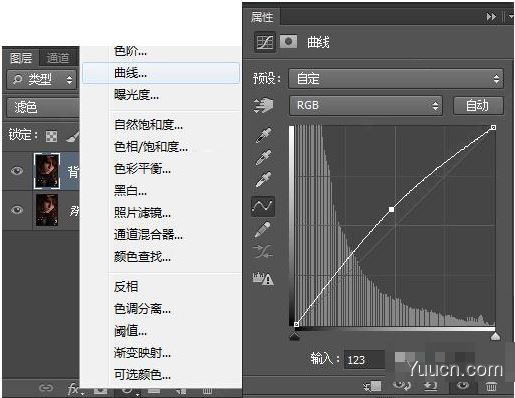
3、盖印图层,选择仿制图章工具,把少女面部的痘痘去掉
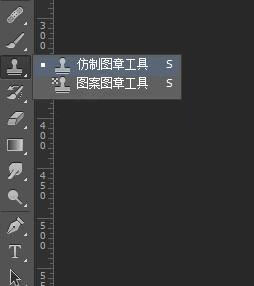
4、选择滤镜-portraituer 进行调整,参数设置如下图
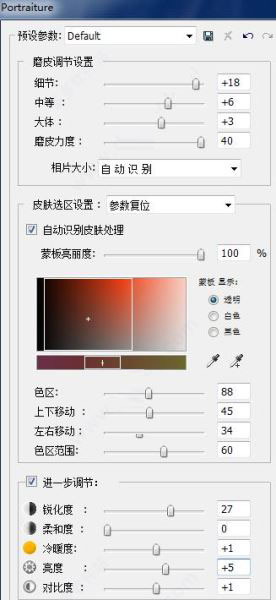
5、创建色彩平衡图层,对高光、中间调和阴影进行调整,参数设置如下图
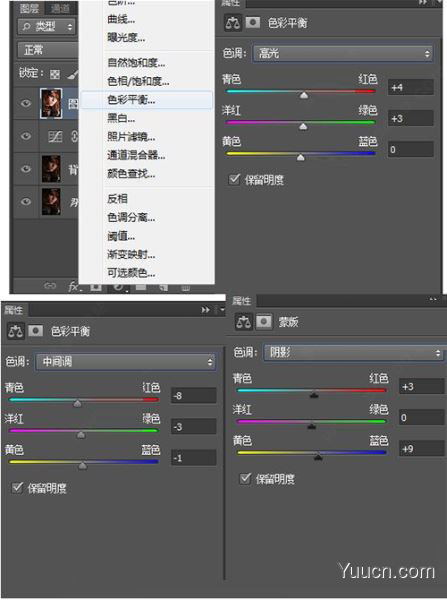
6、创建可选颜色图层,对红、黄色进行调整。参数设置如下图
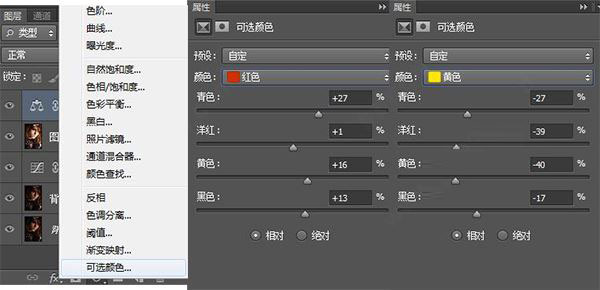
7、最终到这里就好啦

常见问题
1、为什么photoshop无法识别我的相机文件?
您可能需要更新adobe camera raw,这是photoshop用来导入原始图像文件的增效工具。请检查creative cloud桌面应用程序以查看是否有可用的更新。
2、如何修复显卡、重绘或图像闪烁错误?
如果您遇到图像渲染问题、性能降低或崩溃情况,原因可能是图形处理器或显卡驱动程序存在缺陷、不受支持或不兼容。
3、如何用Photoshop cs6将多张图片转换为PDF文件?
(1)打开Photoshop CS6桌面快捷方式,打开软件后点击顶部菜单栏的“文件”,在弹出的选项中点击“自动”在二级菜单栏中点击“PDF演示文稿”。
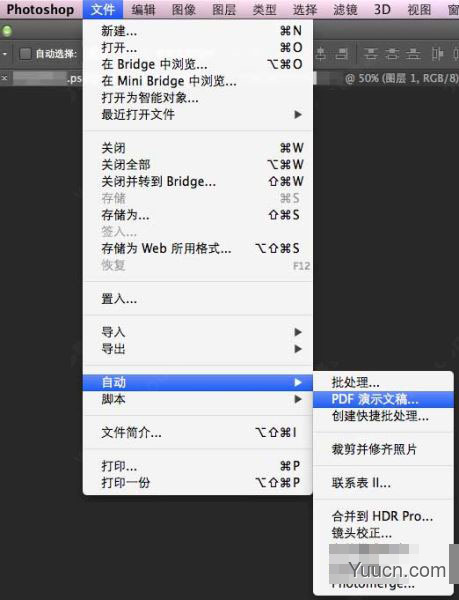
(2)在PDF演示文稿设置界面中,点击【浏览】,选择您要创建的图片即可。

(3)您可以给您选择的图片排序,只需要拖动图片的名字就可以对图片进行排序了,排序的顺序会影响PDF输出后的页面顺序。
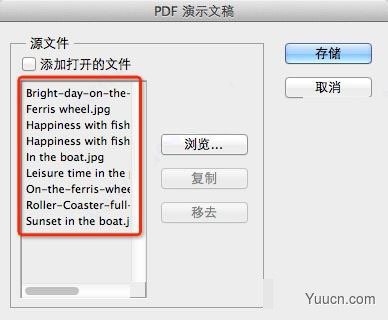
(4)您可以根据您的需求进行修改PDF的参数,您可以点击左侧的“压缩”选项,然后在右侧进行修改相应的属性,修改完成后点击【存储PDF】即可。
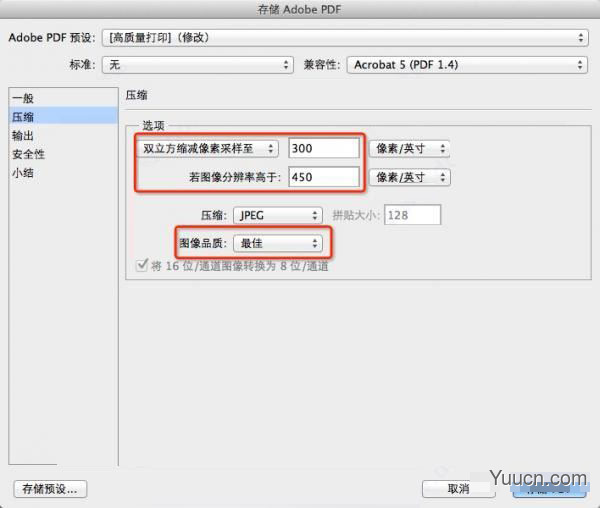
功能介绍
1、内容识别修补
利用内容识别修补更好地控制图像修补,让您选择样本区,供内容识别功能用来创建修补填充效果。
2、mercury 图形引擎
借助液化和操控变形等主要工具进行编辑、创建 3d 图稿和处理绘景以及其他大文件时能够即时查看效果。
3、3d性能提升
在整个3d工作流程中体验增强的性能。借助 mercury 图形引擎,可在所有编辑模式中查看阴影和反射,在 adobe raytrace 模式中快速地进行最终渲染工作。
4、3d控制功能任您使用
使用大幅简化的用户界面直观地创建3d图稿。使用内容相关及画布上的控件来控制框架以产生3d凸出效果、更改场景和对象方向以及编辑光线等等。
5、全新的裁剪工具
使用全新的非破坏性裁剪工具快速精确地裁剪图像。在画布上控制您的图像,并借助 mercury 图形引擎实时查看调整结果。
6、全新和改良的设计工具
更快地创作出出色的设计。应用类型样式以产生一致的格式、使用矢量图层应用笔划并将渐变添加至矢量目标,创建自定义笔划和虚线,快速搜索图层等。
7、全新的反射与可拖曳阴影效果
在地面上添加和加强阴影与反射效果,快速呈现 3d 逼真效果。拖曳阴影以重新调整光源位置,并轻松编辑地面反射、阴影和其他效果。
8、现代化用户界面
使用全新典雅的 photoshop 界面,深色背景的选项可凸显您的图像,数百项设计改进提供更顺畅、更一致的编辑体验。
9、直观的视频制作
运用 photoshop 的强大功能来编辑您的视频素材。使用您熟悉的各种 photoshop 工具轻松修饰视频剪辑,并使用直观的视频工具集来制作视频。


评论(0)